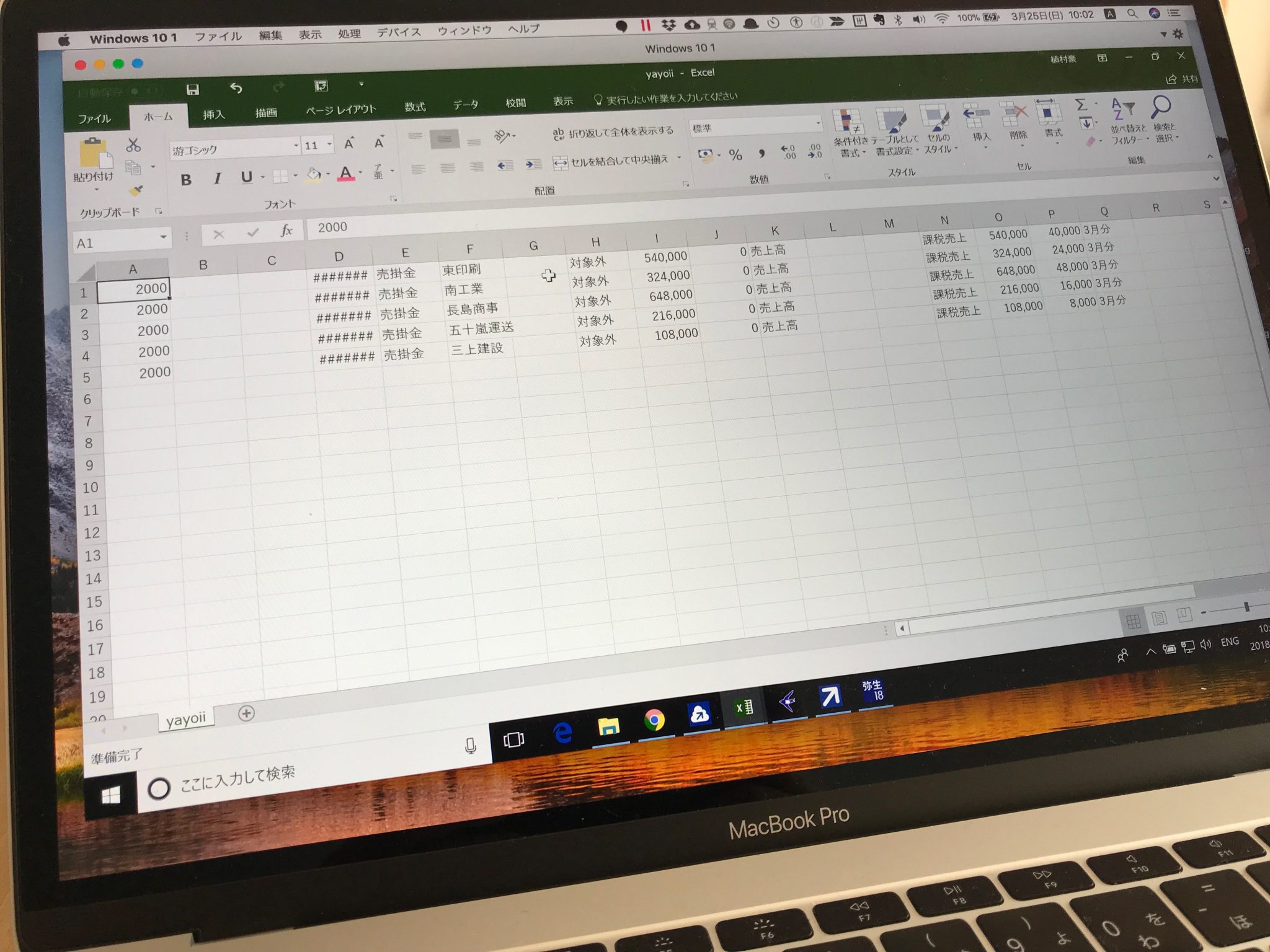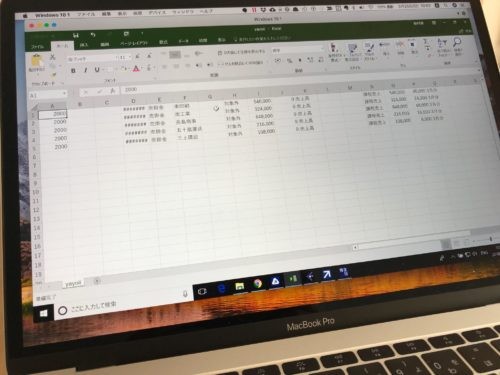経理を楽にするためにインポートをできるようにしておくのはおすすめです。
いずれAIでできるようになるのでしょうが、もし今、会計ソフトに手入力をしているなら、一度やってみるのはおすすめです。
その方法をまとめてみました。
データ連携できないものはExcelを使う
経理にはどうしてもめんどくさいというイメージがあります。
だからどうしても後回しになりがちです。
確かに経理をしていても、売上が増えるわけではありません。
ただ、仕事をしている以上、数字を見ないと、現状もわからず、さらにこれからどうすればいいのか?という対策を立てることもできません。
現在はある程度、この経理の「めんどくさい」を解消することもできます。

その1つがデータ連携です。
預金やクレジットカード、電子マネー、Amazonなどもともとあるデータを入手して、それを使うことで、手入力を減らすことができます。

ただ、すべての取引が連携できるというわけでもありません。
すべての取引が連携できるわけではないので。
もし、そういう取引で同じパターンの取引があるなら、Excelインポートを使ってみるのがおすすめです。
そのうちAIで普通にできるようになるのでしょうが、現在、会計ソフトに手入力をしているくらいなら、まずは会計とExcelの相性がいいと知る意味でもやってみましょう。
Excelインポートのこんなところがいい
わざわざインポートしなくても、入力画面で入力していけばいいじゃん。
そう思っているかもしれませんね。
ただ、会計ソフトの入力画面は意外と自由がきかないと感じることも多いです。
逆にExcelインポートを使うことで、
- コピー&貼り付けがかんたん(Ctrl+CやCtrl+Vで)
- Excelならではのオートコンプリート機能がある(「う」と入力すると、「植村豪」と候補が表示される)
- Excelスキルがアップする
といったメリットがあります。
で、デメリットはというと、インポートの手間があることくらいです。
やったことがなければ、一度やって見て頂ければと思います。
インポート前には念のためバックアップをとっておきましょう。
Excelインポートをやってみた
Excelインポート(データ取り込み)をやってみましょう。
今回は弥生会計の例で考えてみます。
ちなみに、Excelインポートをするには形式が決まっていて、それに従った入力をする必要があるのですが、
→「弥生データのインポート」でインポートできる弥生インポート形式
ファイル形式を見てもよくわからない。
そんな方におすすめなのは、今ある仕訳をエクスポート(データの書き出し)することです。
そうすれば、指定の形式で出力されます。
その形式を使って、データを加工しインポートしてみましょう。
- 弥生会計の既存データを指定してエクスポートする
- データ加工したものを弥生会計にインポートする
まずはエクスポートを
弥生会計なら、必要な仕訳を仕訳日記帳で表示させてから、

ファイル→エクスポートをクリックし、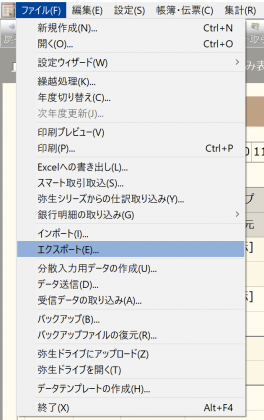
出力先とファイル名を指定して出力してみましょう。
ファイルをDLできたら、ダブルクリック、Excelでファイルを開いてみると、

こういった仕訳の画面が表示されます。
![]()
D列の日付データがわかりにくいので、2018/03/25といった表示に変えておきましょう。
で、最低限、必要な入力項目は以下のとおりです。(通常の仕訳の場合)
| セル | 項目 | 内容 |
| A列 | 識別フラグ | 「2000」で固定 |
| D列 | 日付 | 2018/03/25の表示に変えておく |
| E列 | 借方科目 | 借方の科目 |
| H列 | 借方科目の消費税コード | 弥生会計の表示に合わせて入力。免税なら「対象外」 |
| I列 | 借方金額 | 借方の金額 |
| K列 | 貸方科目 | 貸方の科目 |
| N列 | 貸方科目の消費税コード | 弥生会計の表示に合わせて入力。免税なら「対象外」 |
| O列 | 貸方金額 | 貸方の金額 |
| T列 | 取引タイプ | 「0」を入力 |
| Y列 | コード | 「no」を入力 |
仕訳数が多いほど、弥生会計で入力するよりExcelでデータを加工してインポートする方が楽です。

加工するときには、O列にはI列の金額を算式で持ってくるようにし、P列には次の数式を入力しておきましょう。
=INT(O1/1.08*0.08)
いったん、Ctrl+Sで保存して、Ctrl+Wでファイルを閉じましょう。
今度はそのデータをインポートする
次にそのデータを弥生会計にインポートしてみましょう。
弥生会計から、ファイル→インポートで先程作成したファイルを取り込んでみます。
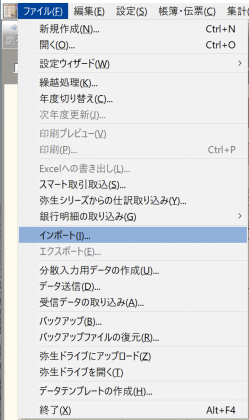
ファイルを選択するわけですが、そのままでは表示されず、ファイル形式を「すべてのファイル」にする必要があります。
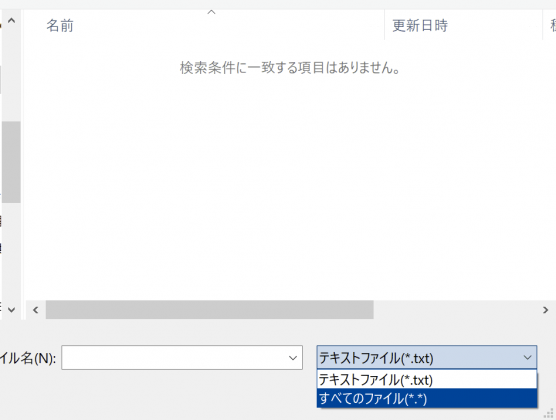
CSVデータの消費税の取込税区分とが弥生会計にないと、このようなマッチングリストが表示されます。
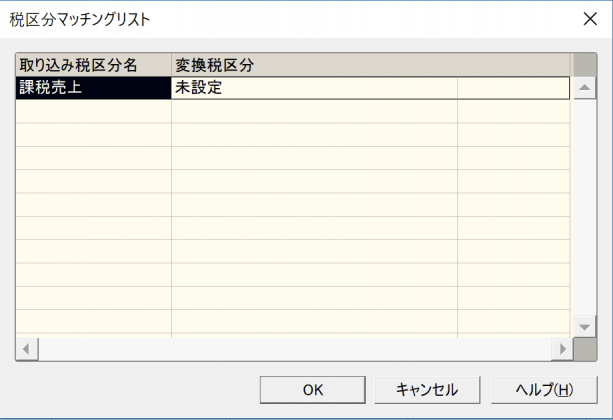
正しい区分を指定してあげましょう。(免税事業者なら関係ありません)
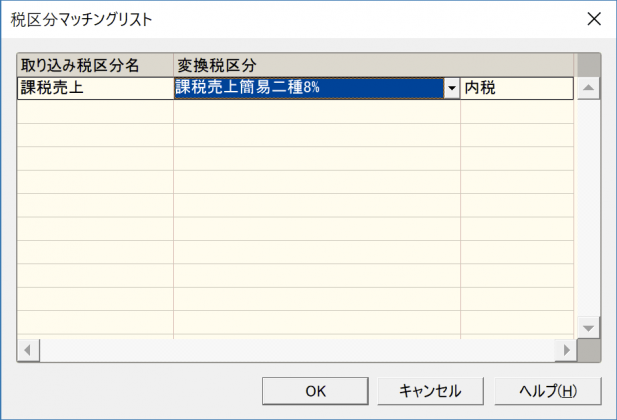
うまくいけば、インポートした仕訳がこのように表示されます。
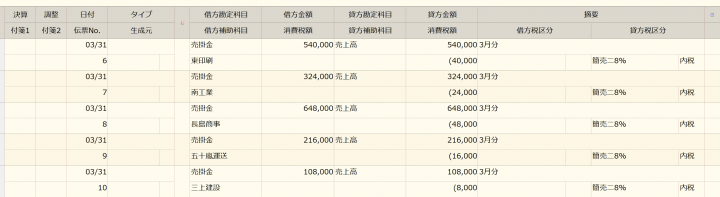
思っているほど、難しくないと思うので、ぜひやってみて頂ければ。
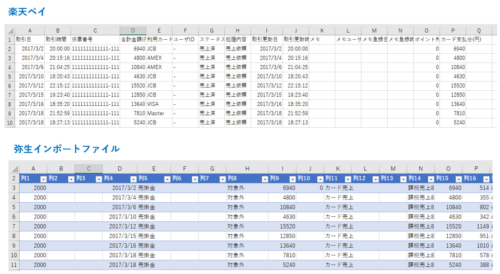
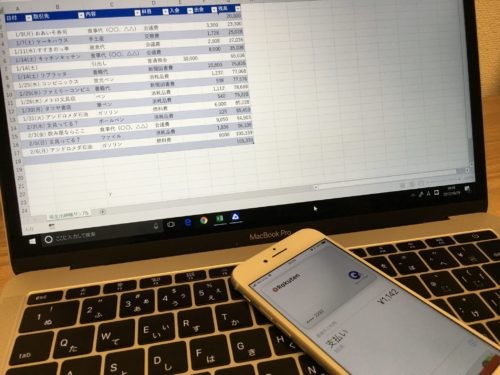
【編集後記】
昨日は1日オフ。久々にTSUTAYAに行ってみたら、改装されていて、レンタルがセルフレジになっていました。なかなか画期的で面白いなぁと。調べたら結構やっている店舗あるみたいですね。Amazonプライムがあるから最近行ってなくて。(笑)
【昨日の1日1新】
※「1日1新」→詳細はコチラ
TSUTAYAセルフレジ
Tマネー
マンガをレンタル
GIANT KILLING